Τι είναι οι πίνακες ελέγχου και οι αναφορές στο Excel;

Στο Excel, είναι κρίσιμο να κατανοήσουμε τη διαφορά μεταξύ αναφορών και πινάκων εργαλείων για την αποτελεσματική ανάλυση και οπτικοποίηση δεδομένων.
Το Word 2016 προσφέρει την εντολή Index για την ευρετηρίαση ενός εγγράφου (μαρκάρετε τις καταχωρίσεις για το ευρετήριο και κάντε κλικ στο κουμπί Εισαγωγή ευρετηρίου στην καρτέλα Αναφορές). Εάν βιάζεστε, εάν δεν έχετε το χρόνο να επισημάνετε τις καταχωρήσεις ευρετηρίου μία προς μία σε ένα έγγραφο, μπορείτε να επισημάνετε τις καταχωρίσεις ευρετηρίου με άλλο, πιο απλό μέσο. Μπορείτε να επισημάνετε καταχωρήσεις ευρετηρίου χρησιμοποιώντας ένα αρχείο συμφωνίας.
Ένα αρχείο συμφωνίας είναι ένας πίνακας δύο στηλών με λέξεις προς αναζήτηση στο έγγραφο και τις αντίστοιχες καταχωρήσεις ευρετηρίου. Οι λέξεις στην αριστερή στήλη του πίνακα είναι αυτές που αναζητά το Word 2016 και σημειώνει για το ευρετήριο. Όταν το Word 2016 βρίσκει μια λέξη που παρατίθεται στην αριστερή στήλη, καταγράφει το αντίστοιχο κείμενο στη δεξιά στήλη ως καταχώρηση ευρετηρίου μαζί με τον αριθμό σελίδας στην οποία βρίσκεται η λέξη.
Με τη μέθοδο ευρετηρίασης αρχείων συμφωνίας, δεν μπορείτε να συμπεριλάβετε εύρη σελίδων για καταχωρήσεις ή να εισαγάγετε μια παραπομπή στο ευρετήριό σας.
Ακολουθήστε αυτά τα βήματα για να χρησιμοποιήσετε τη μέθοδο αρχείου συμφωνίας για να επισημάνετε καταχωρήσεις για ένα ευρετήριο:
Σε ένα νέο έγγραφο του Word 2016, δημιουργήστε έναν πίνακα δύο στηλών.
Στην αριστερή στήλη, πληκτρολογήστε κείμενο από το έγγραφό σας που θέλετε να επισημάνει το Word για καταχωρίσεις ευρετηρίου. Αυτό που εισάγετε στην αριστερή στήλη δεν είναι η ίδια η καταχώρηση ευρετηρίου — απλώς το θέμα της καταχώρισης. Για παράδειγμα, για να κάνετε μια καταχώρηση ευρετηρίου στον Thomas Mann, πληκτρολογήστε Mann στην αριστερή στήλη για να πείτε στο Word να αναζητήσει όλες τις εμφανίσεις αυτού του ονόματος.
Για να ευρετηριαστούν, οι λέξεις στο έγγραφό σας πρέπει να αντιστοιχούν ακριβώς στις λέξεις στην αριστερή στήλη. Για παράδειγμα, εάν πληκτρολογήσετε έργα αετού στην αριστερή στήλη του πίνακα αρχείων της συμφωνίας, αλλά το όνομα είναι "Eagle Steel Works" (με κάθε λέξη με κεφαλαία) στο έγγραφό σας, το θέμα δεν θα καταχωρηθεί στο ευρετήριο επειδή το Word θα να μην το αναγνωρίσεις.
Στη δεξιά στήλη, πληκτρολογήστε τις καταχωρήσεις ευρετηρίου. Για παράδειγμα, για να δημιουργήσετε μια καταχώρηση ευρετηρίου που ονομάζεται "Mann, Thomas", πληκτρολογήστε Mann, Thomas . Μπορείτε να δημιουργήσετε δευτερεύουσες εγγραφές χρησιμοποιώντας άνω και κάτω τελεία (:). Για παράδειγμα, για να κάνετε το "Mann, Thomas, early life" υποκατηγορία του "Mann, Thomas", εισάγετε Mann, Thomas:early life .
Ένας γρήγορος τρόπος για να δημιουργήσετε ένα αρχείο συμφωνίας είναι να ανοίξετε το έγγραφο με το κείμενο που ευρετηριάζετε μαζί με το αρχείο συμφωνίας Στην καρτέλα Προβολή, κάντε κλικ στο κουμπί Τακτοποίηση όλων για να τοποθετήσετε και τα δύο έγγραφα ταυτόχρονα στην οθόνη και να αντιγράψετε κείμενο από το έγγραφο στο αριστερή στήλη του αρχείου συμφωνίας.
Αποθηκεύστε το αρχείο συμφωνίας όταν ολοκληρώσετε την εισαγωγή των λέξεων και φράσεων προς επισήμανση στην αριστερή στήλη και των καταχωρήσεων ευρετηρίου στη δεξιά στήλη. Το επόμενο βήμα σας είναι να χρησιμοποιήσετε το αρχείο συμφωνίας για να επισημάνετε καταχωρήσεις ευρετηρίου στο έγγραφό σας.
Ανοίξτε το έγγραφο που χρειάζεται ευρετήριο.
Στην καρτέλα Αναφορές, κάντε κλικ στο κουμπί Εισαγωγή ευρετηρίου. Ανοίγει το πλαίσιο διαλόγου Ευρετήριο.
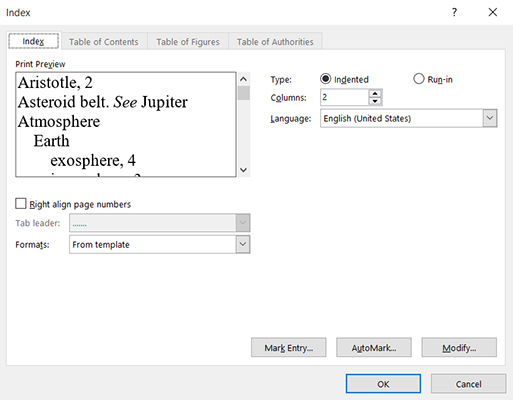
Κάντε κλικ στο κουμπί AutoMark. Βλέπετε το παράθυρο διαλόγου Open Index AutoMark File.
Βρείτε το αρχείο συμφωνίας (το αποθηκεύσατε στο Βήμα 4), επιλέξτε το και κάντε κλικ στο κουμπί Άνοιγμα. Σε όλο το έγγραφό σας, εμφανίζονται κωδικοί πεδίων όπου το αρχείο συμφωνίας σημείωσε εγγραφές για το ευρετήριο. Αυτοί οι κωδικοί επισημαίνονται με τα γράμματα XE. (Μπορείτε να αποκρύψετε τους άσχημους κωδικούς πεδίων κάνοντας κλικ στο κουμπί Εμφάνιση/Απόκρυψη ¶ στην καρτέλα Αρχική σελίδα.)
Για να δημιουργήσετε ένα ευρετήριο αφού επισημάνετε τις καταχωρήσεις ευρετηρίου, τοποθετήστε τον κέρσορα στο σημείο που θέλετε να εμφανίζεται το ευρετήριο, μεταβείτε στην καρτέλα Αναφορές, κάντε κλικ στο κουμπί Εισαγωγή ευρετηρίου και κάντε κλικ στο OK στο πλαίσιο διαλόγου Ευρετήριο.
Στο Excel, είναι κρίσιμο να κατανοήσουμε τη διαφορά μεταξύ αναφορών και πινάκων εργαλείων για την αποτελεσματική ανάλυση και οπτικοποίηση δεδομένων.
Ανακαλύψτε πότε να χρησιμοποιήσετε το OneDrive για επιχειρήσεις και πώς μπορείτε να επωφεληθείτε από τον αποθηκευτικό χώρο των 1 TB.
Ο υπολογισμός του αριθμού ημερών μεταξύ δύο ημερομηνιών είναι κρίσιμος στον επιχειρηματικό κόσμο. Μάθετε πώς να χρησιμοποιείτε τις συναρτήσεις DATEDIF και NETWORKDAYS στο Excel για ακριβείς υπολογισμούς.
Ανακαλύψτε πώς να ανανεώσετε γρήγορα τα δεδομένα του συγκεντρωτικού πίνακα στο Excel με τέσσερις αποτελεσματικές μεθόδους.
Μάθετε πώς μπορείτε να χρησιμοποιήσετε μια μακροεντολή Excel για να αποκρύψετε όλα τα ανενεργά φύλλα εργασίας, βελτιώνοντας την οργάνωση του βιβλίου εργασίας σας.
Ανακαλύψτε τις Ιδιότητες πεδίου MS Access για να μειώσετε τα λάθη κατά την εισαγωγή δεδομένων και να διασφαλίσετε την ακριβή καταχώρηση πληροφοριών.
Ανακαλύψτε πώς να χρησιμοποιήσετε το εργαλείο αυτόματης σύνοψης στο Word 2003 για να συνοψίσετε εγγραφές γρήγορα και αποτελεσματικά.
Η συνάρτηση PROB στο Excel επιτρέπει στους χρήστες να υπολογίζουν πιθανότητες με βάση δεδομένα και πιθανότητες σχέσης, ιδανική για στατιστική ανάλυση.
Ανακαλύψτε τι σημαίνουν τα μηνύματα σφάλματος του Solver στο Excel και πώς να τα επιλύσετε, βελτιστοποιώντας τις εργασίες σας αποτελεσματικά.
Η συνάρτηση FREQUENCY στο Excel μετράει τις τιμές σε έναν πίνακα που εμπίπτουν σε ένα εύρος ή bin. Μάθετε πώς να την χρησιμοποιείτε για την κατανομή συχνότητας.





